win10系统中自带了一款名为Windows Defender的杀毒软件,不过许多的用户由于习惯了使用一些三方的杀毒软件,再者是不喜欢安装杀毒软件的用户都会希望将其功能给关闭掉。那么win10怎样能彻底的将禁用Windows Defender呢?今天小编就来给大家说一说win10如何禁用 Defender的解决方法,一起来看看吧。
方法一,通过Windows Defender设置临时关闭
1,打开Windows Defender操作界面,依次打开“病毒和威胁防护”-“病毒和威胁防护设置”.
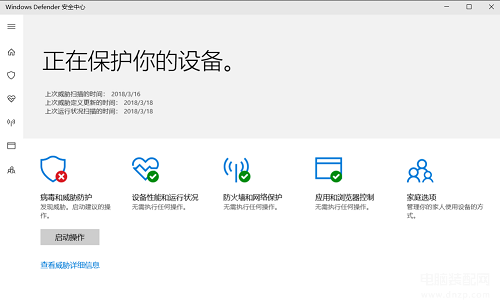
2,在“病毒和威胁防护”设置界面,关闭“实时保护”,关闭“云提供的保护”,关闭“自动提交样本”这三项。
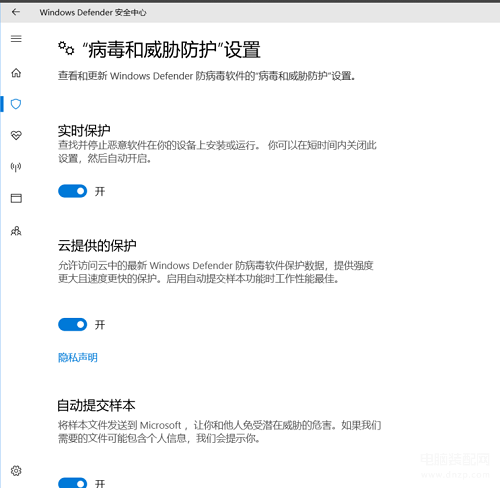
如果按钮是灰色无法修改,那么可能你的第三方软件已通过其他方式为您已经关闭了。
方法2:通过修改注册表,永久禁用Windows Defender
1,打开注册表编辑器。
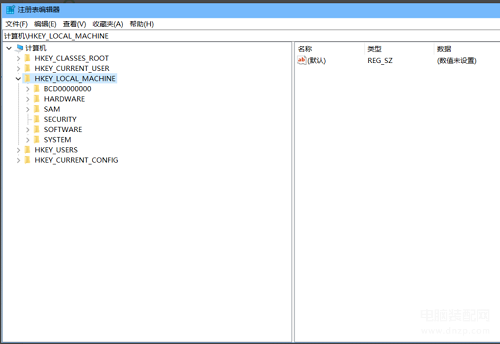
按 Win +R键入regedit,点击确定。
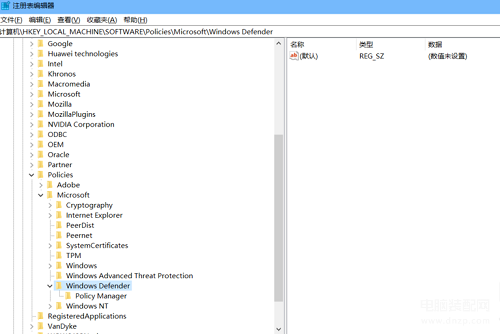
2,定位需要修改的注册表
其路径如下
HKEY_LOCAL_MACHINE \ SOFTWARE \ Policies \ Microsoft \ Windows Defender。
3,创建DWORD(32位)注册表值。
右侧空白区域右键-新建-DWORD(32位)值,命名它为DisableAntiSpyware。
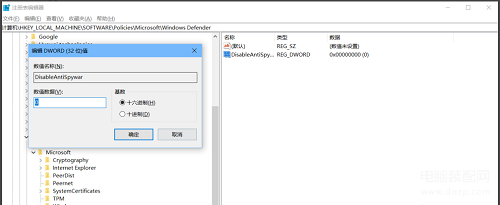
修改数值为1,因0代表启用,1代表禁用。
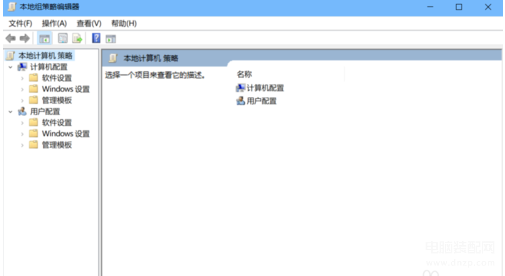
点确定关闭注册表。
重启电脑Windows Defender已经不会在开机启动了。
方法3:通过组策略禁用Windows Defender
1,打开本地组策略编辑器应用程序
还是按下Win+R键,输入gpedit.msc,打开组策略窗口。
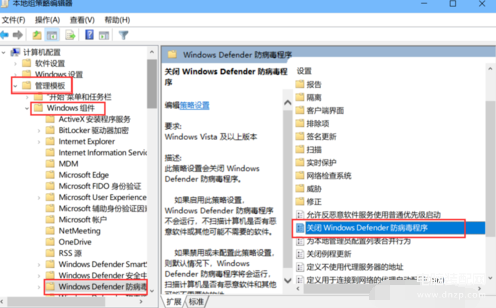
2,找到windows Defender选项
管理模板-windows组件-windows defender防病毒程序,
3,在右侧选择关闭windows defender防病毒程序,打开 选择 启用,确定!
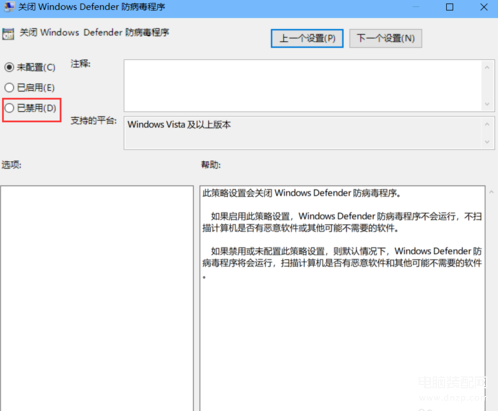
如果没有立刻关闭,请重启电脑或者刷新策略组。
注意:禁用的运行WD,启用才是关闭。
以上就是win10如何禁用defender win10禁用defender的方法教程的全部内容了。








